Les traductions sont fournies par des outils de traduction automatique. En cas de conflit entre le contenu d'une traduction et celui de la version originale en anglais, la version anglaise prévaudra.
Activez les profils clients pour votre instance Amazon Connect
Amazon Connect propose des intégrations prédéfinies qui vous permettent de combiner rapidement les informations clients provenant de plusieurs applications externes avec l'historique des contacts d'Amazon Connect. Cela vous permet de créer un profil de client qui réunit en un seul endroit toutes les informations dont les agents ont besoin lors des interactions avec les clients.
Avant de commencer
Vous trouverez ci-dessous un aperçu des concepts clés et des informations qui vous seront demandées au cours du processus de configuration.
À propos du domaine des profils des clients
Lorsque vous activez la fonctionnalité Profils des clients Amazon Connect, vous créez un domaine de profils des clients : un conteneur pour toutes les données, telles que les profils des clients, les types d'objets, les clés de profil et les clés de chiffrement. Voici quelques consignes concernant la création de domaines Profils des clients :
-
Chaque instance Amazon Connect peut être associée à un seul domaine.
-
Vous pouvez créer plusieurs domaines, mais ceux-ci ne partagent pas entre eux les intégrations d'applications externes ni les données client.
-
Toutes les intégrations d'applications externes que vous créez se situent au niveau du domaine. Toutes les instances Amazon Connect associées à un domaine héritent des intégrations du domaine.
-
Vous pouvez à tout moment modifier l'association entre votre instance Amazon Connect et votre domaine actuel en choisissant un nouveau domaine. Cela n'est toutefois pas recommandé, car les profils des clients de l'ancien domaine ne sont pas déplacés vers le nouveau domaine.
Comment souhaitez-vous nommer votre domaine de profils des clients ?
Lorsque vous activez les profils clients, vous êtes invité à fournir un nom de domaine convivial qui vous tient à cœur, tel que le nom de votre organisation, par exemple, CustomerProfiles- ExampleCorp. Vous pouvez modifier le nom convivial à l'aide de l'API à tout moment.
Souhaitez-vous utiliser une file d'attente de lettres mortes ?
Une file d'attente de lettres mortes sert à signaler les erreurs associées au traitement de données provenant d'applications externes.
Amazon AppFlow gère la connexion à l'application externe et le transfert des données de celle-ci vers les profils clients Amazon Connect. Amazon Connect traite ensuite le fichier.
-
Si une erreur se produit pendant la connexion ou pendant le transport des données vers Amazon Connect, Amazon fait AppFlow apparaître l'erreur mais ne l'inscrit pas dans la file d'attente de lettres mortes.
Par exemple, une erreur de traitement peut être due au fait que les données externes ne correspondent pas au schéma spécifié ou que le format des données externes n'est pas correct (actuellement, seul le format JSON est pris en charge).
-
Si Amazon Connect rencontre une erreur lors du traitement du fichier, il l'enregistre dans votre file d'attente de lettres mortes. Vous pouvez consulter la file d'attente ultérieurement et essayer de traiter à nouveau l'erreur.
-
Vous pouvez trouver des messages SQS dans la file d'attente de lettres mortes définie avec votre domaine qui inclut le message d'erreur ainsi que l'objet.
| Message d'erreur | Recommandation |
|---|---|
| La clé UNIQUE ou la clé PROFILE n'existe pas dans l'objet de profil | Modifiez le mappage de données ou l'objet, assurez-vous que les clés marquées comme UNIQUE et PROFILE dans le mappage de données existent dans l'objet. Consultez la page de mappage des données pour savoir comment le configurer. |
| Trop d'objets ingérés sur le profil par seconde | Trop d'objets assignés au même profil en peu de temps. Vous pouvez réingérer l'objet ou ajouter un délai d'attente entre deux appels à l' PutProfileObject API. |
| Les profils clients ne peuvent pas ingérer l'objet parce qu'il EncryptionKey n'existe pas dans la région, parce qu'ils EncryptionKey ne disposent pas d'une autorisation d'utilisation pour les profils clients ou parce EncryptionKey qu'ils n'en ont pas l' GenerateDataKey autorisation | Vérifiez votre autorisation KMS, assurez-vous que Customer Profiles dispose de l'accès requis. Suivez Activer les profils clients et spécifiez une file d'attente de lettres mortes et une section clé KMS. |
| La clé KMS n'est pas valide | Vérifiez votre autorisation KMS, assurez-vous que Customer Profiles dispose de l'accès requis. Suivez Activer les profils clients et spécifiez une file d'attente de lettres mortes et une section clé KMS. |
| Les profils clients ne peuvent pas ingérer l'objet en raison d'une clé KMS non valide | Vérifiez votre autorisation KMS, assurez-vous que Customer Profiles dispose de l'accès requis. Suivez Activer les profils clients et spécifiez une file d'attente de lettres mortes et une section clé KMS. |
| Vos données contiennent un objet de profil supérieur à # octets | Supprimez tous les champs inutiles et réduisez la taille des données jusqu'à ce qu'elle tombe en dessous de la limite spécifiée dans le message d'erreur. |
| Toutes les clés de cet objet sont liées à plusieurs profils | Modifiez le mappage de données ou l'objet, assurez-vous qu'au moins une touche PROFILE de l'objet est liée à un profil inférieur ou égal à un profil existant. |
Lorsque vous activez les Profils des clients, vous avez la possibilité de spécifier une file d'attente Amazon SQS comme file d'attente de lettres mortes. Si vous sélectionnez cette option, ajoutez la politique de ressources suivante à Amazon SQS afin que les Profils des clients soient autorisés à envoyer des messages à cette file d'attente :
{ "Sid": "Customer Profiles SQS policy", "Effect": "Allow", "Principal": { "Service": "profile.amazonaws.com" }, "Action": "SQS:SendMessage", "Resource": "arn:aws:sqs:region:accountID:YourQueueName" }
Pour éviter le problème de sécurité de l'adjoint confus, consultez Prévention du problème de l'adjoint confus entre services pour la fonctionnalité Profils des clients Amazon Connect pour un exemple de politique à appliquer.
Step-by-step les instructions pour créer une file d'attente de lettres mortes sont fournies plus loin dans cette rubrique, dans. Activation des Profils des clients et spécification d'une file d'attente de lettres mortes et d'une clé KMS
Création d'une clé KMS à utiliser par les Profils des clients pour chiffrer les données (obligatoire)
Note
Pour conserver l'accès aux profils clients APIs, les entités utilisant les profils clients profile APIs doivent disposer d'kms:GenerateDataKeyautorisations kms:Decrypt et d'autorisations explicites dans leurs politiques IAM. Cela leur permet d'utiliser kms:Decrypt et kms:GenerateDataKey pour la clé KMS associée aux ressources extraites de l'API relative aux profils clients.
Lorsque vous activez les profils clients, vous êtes invité à créer ou à fournir une clé AWS Key Management Service KMS. Step-by-steples instructions pour créer une clé KMS sont fournies plus loin dans cette rubrique, dansActivation des Profils des clients et spécification d'une file d'attente de lettres mortes et d'une clé KMS.
Toutes les données au repos pour les Profils des clients sont chiffrées avec la clé KMS que vous avez choisie. Votre clé gérée par le client est créée, détenue et gérée par vous-même. Vous avez le contrôle total de la clé KMS (AWS KMS des frais s'appliquent).
Si vous choisissez de configurer une clé KMS dont une autre personne est l'administrateur, elle doit disposer d'une politique avec les autorisations kms:GenerateDataKey, kms:CreateGrant et kms:Decrypt pour le principal du service Profils des clients. Pour plus d'informations sur la façon de modifier une politique clé, consultez la section Modification d'une politique clé dans le Guide du AWS Key Management Service développeur. En outre, pour empêcher l'emprunt d'identité entre services, consultez Prévention interservices confuse des adjoints dans AWS pour des exemples de politiques que vous devez appliquer.
Activation des Profils des clients et spécification d'une file d'attente de lettres mortes et d'une clé KMS
-
Ouvrez la console Amazon Connect à l'adresse https://console.aws.amazon.com/connect/
. Dans la page Instances, choisissez l'alias d'instance. L'alias d'instance est également le nom de votre instance, qui apparaît dans votre URL Amazon Connect. L'image suivante présente la page Instances du centre de contact virtuel Amazon Connect avec un encadré autour de l'alias d'instance.
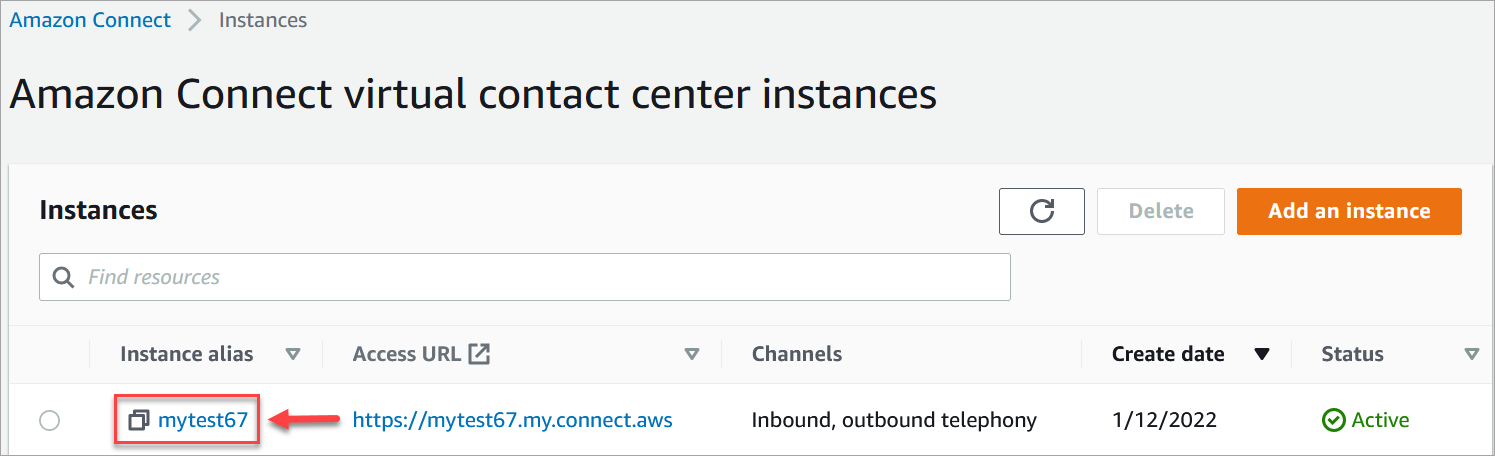
-
Dans le volet de navigation, choisissez Profils des clients.
La page Domaine de profils client répertorie les applications disponibles pour l'intégration. Dans l'image suivante, la page montre qu'aucun domaine de profil de client n'a été activé.
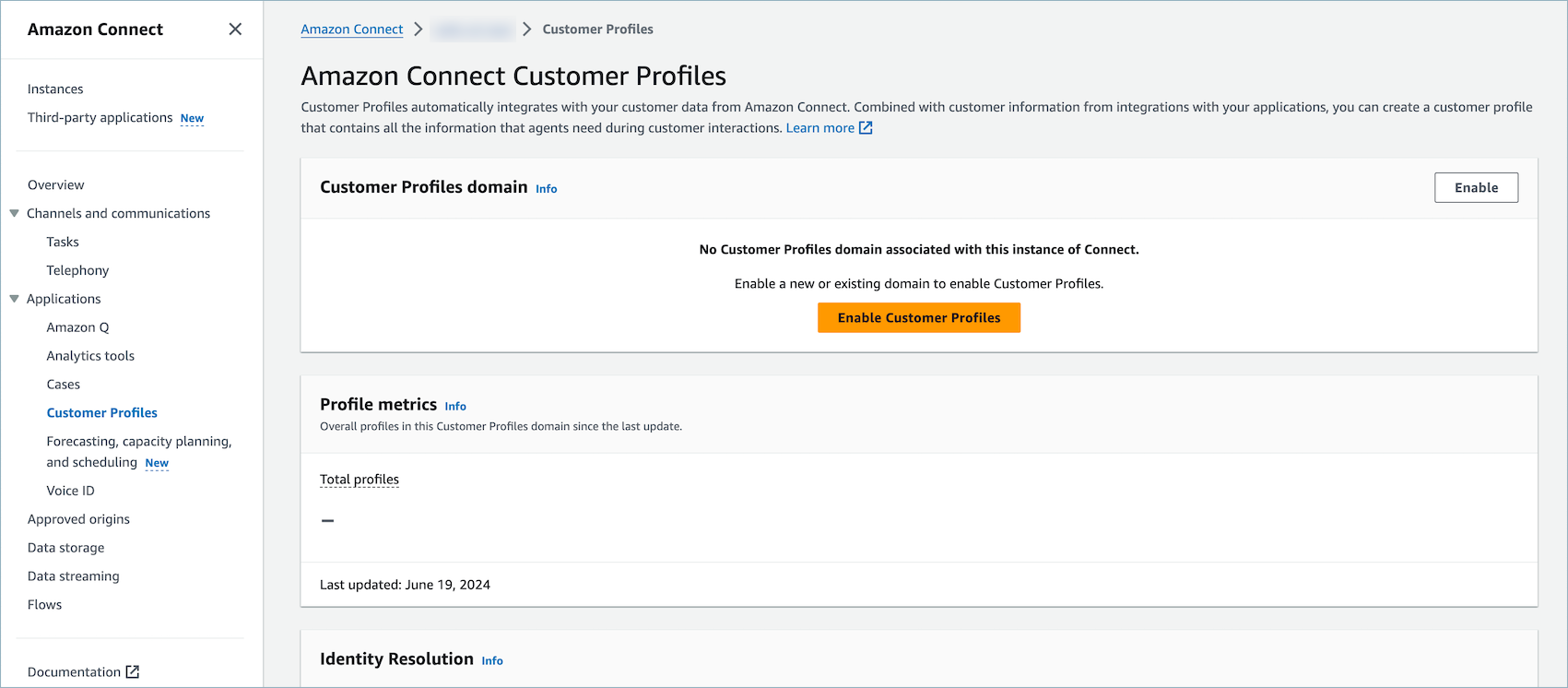
-
Choisissez Activer les profils client pour commencer.
-
Sur la page Activer les profils client, choisissez Créer un domaine. Sous Spécifier un domaine, entrez un nom convivial qui vous tient à cœur, tel que le nom de votre organisation, par exemple, CustomerProfiles- ExampleCorp.
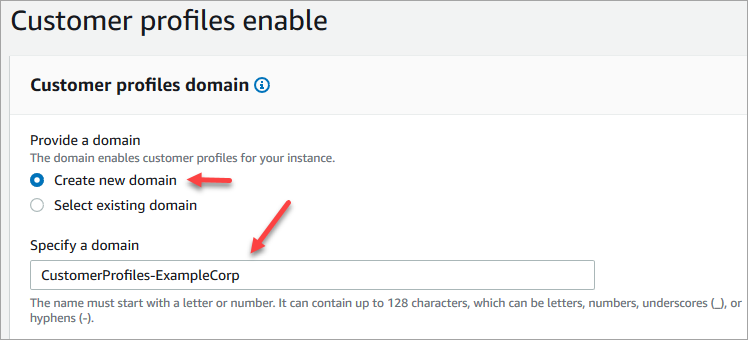
Sous Spécifier une file d'attente de lettres mortes, indiquez si vous souhaitez envoyer les événements ayant échoué vers une file d'attente de lettres mortes. Cela est utile si vous souhaitez avoir de la visibilité sur les données qui n'ont pas pu être ingérées. Cela vous donne également la possibilité de réessayer plus tard es ingestions de données ayant échoué.
Voici les étapes pour créer une file d'attente de lettres mortes :
-
Sur la page Activer les profils client, choisissez Créer ou sélectionner une file d'attente SQS existante, puis Créer une file d'attente de lettres mortes.

-
Un nouvel onglet s'ouvre dans votre navigateur pour la console Amazon SQS. Choisissez Créez une file d'attente.
-
Sur la page Créer une file d'attente, choisissez Standard, puis attribuez un nom à votre file d'attente.
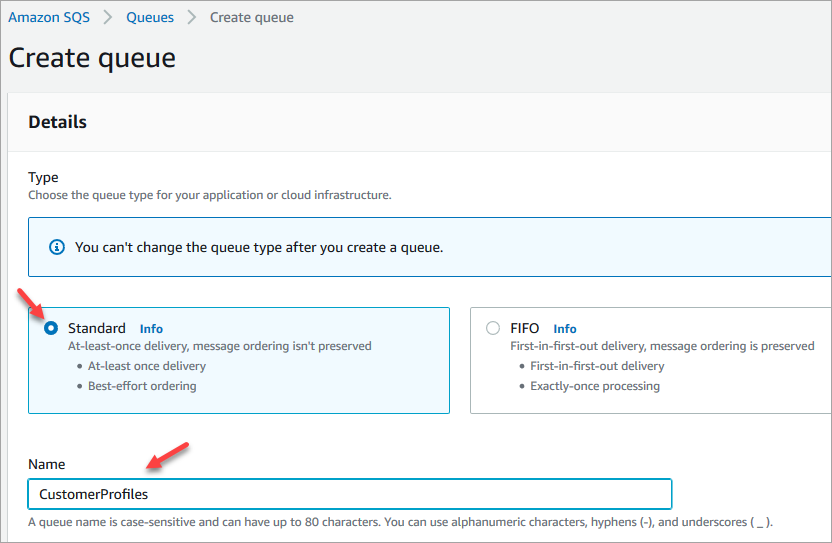
-
Dans la section Stratégie d'accès, choisissez Avancé.
Le nom de la version, l'ID de politique et l'instruction apparaissent. Si nécessaire, mettez à jour cette section pour n'autoriser l'accès qu'aux rôles appropriés.
-
À la fin de la section Instruction (ligne 15 dans l'image suivante), ajoutez une virgule après }, puis appuyez sur
Enter.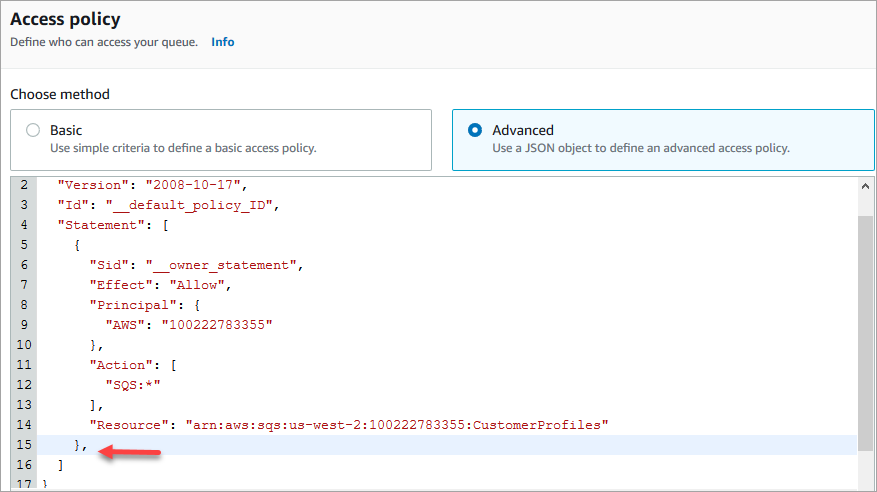
-
Ensuite, copiez et collez le code suivant :
{ "Sid": "Customer Profiles SQS policy", "Effect": "Allow", "Principal": { "Service": "profile.amazonaws.com" }, "Action": "SQS:SendMessage", "Resource": "arn:aws:sqs:region:accountID:YourQueueName" } -
Pour remplacer
regionaccountID, etYourQueueNameavec vos informations, copiez et collez lesResourceinformations de la ligne 14.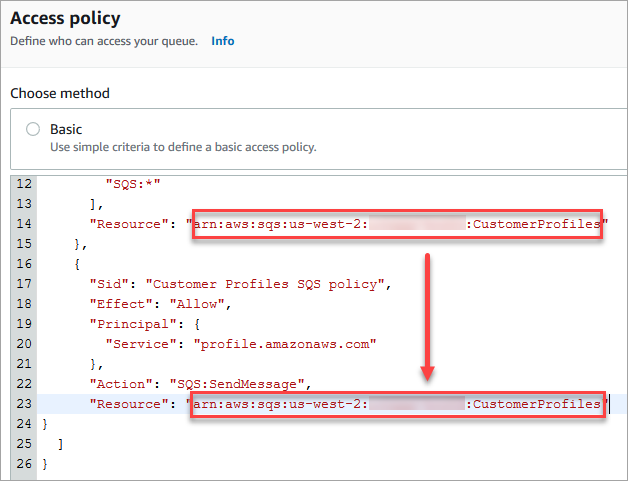
-
Choisissez Créez une file d'attente.
-
Revenez à l'onglet de votre navigateur qui affiche la page Activer les profils client de la console Amazon Connect. Cliquez ou appuyez dans la case Choisir une file d'attente SQS existante pour sélectionner la file d'attente que vous venez de créer dans la liste déroulante.
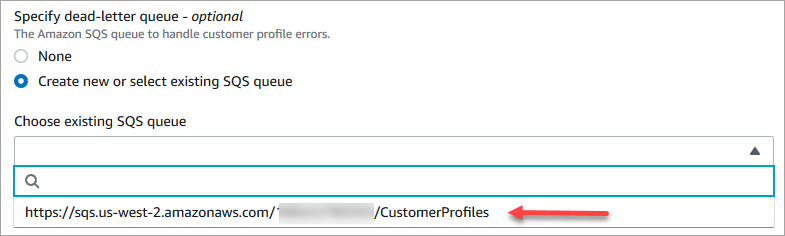
-
Sous Spécifier une clé KMS, créez ou entrez votre AWS KMS key à des fins de chiffrement. Suivez les étapes suivantes pour créer votre AWS KMS key :
-
Sur la page Activer les profils client, choisissez Créer une AWS KMS key.
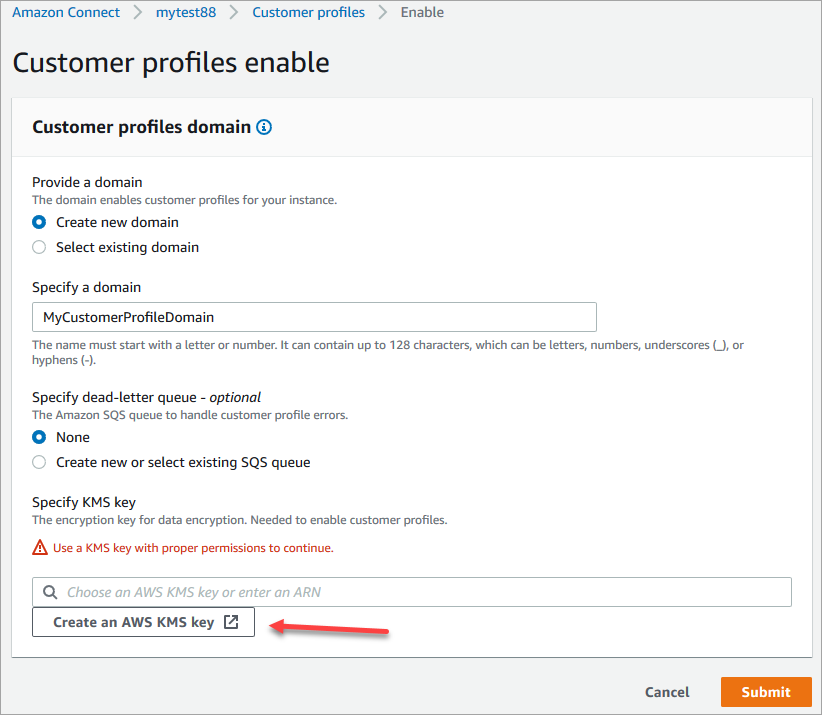
-
Un nouvel onglet s'ouvre dans votre navigateur pour la console Key Management Service (KMS). Sur la page Configurer la clé, choisissez Symétrique, puis Suivant.
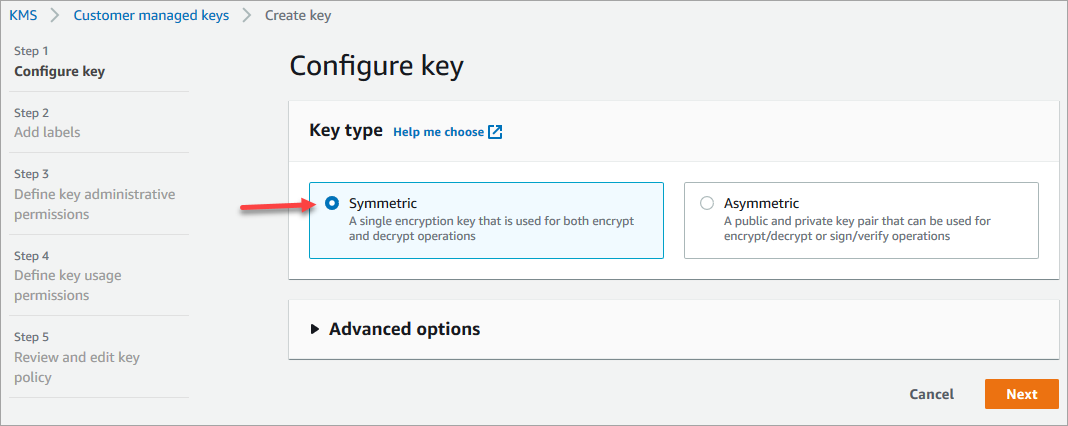
-
Sur la page Ajouter des étiquettes, ajoutez un nom et une description pour la clé, puis choisissez Suivant.

-
Sur la page Définir des autorisations d'administration de clé, choisissez Suivant.
-
Sur la page Définir des autorisations d'utilisation de clé, choisissez Suivant.
-
Sur la page Vérifier et modifier une stratégie de clé, choisissez Terminer.
Dans l'exemple suivant, le nom de la clé commence par bcb6fdd :

-
Revenez à l'onglet de votre navigateur qui affiche la page Activer les profils client de la console Amazon Connect. Cliquez ou appuyez sur la case Spécifier une clé KMS pour faire apparaître la clé que vous avez créée dans une liste déroulante. Choisissez la clé que vous avez créée.
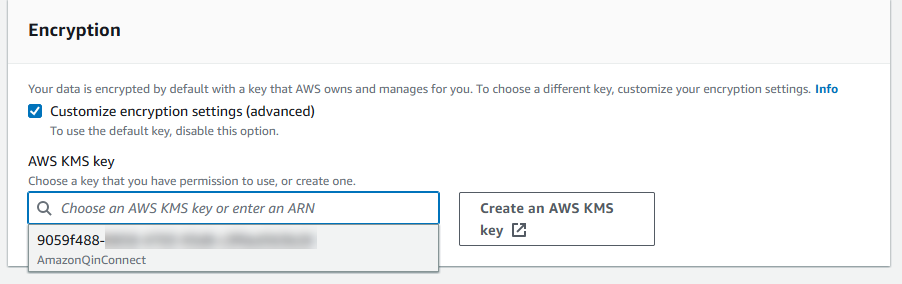
-
-
Sélectionnez Envoyer. Une fois terminé, la page ressemble à l'image suivante. Elle indique le nom du domaine des profils des clients, la file d'attente de lettres mortes et la clé KMS.
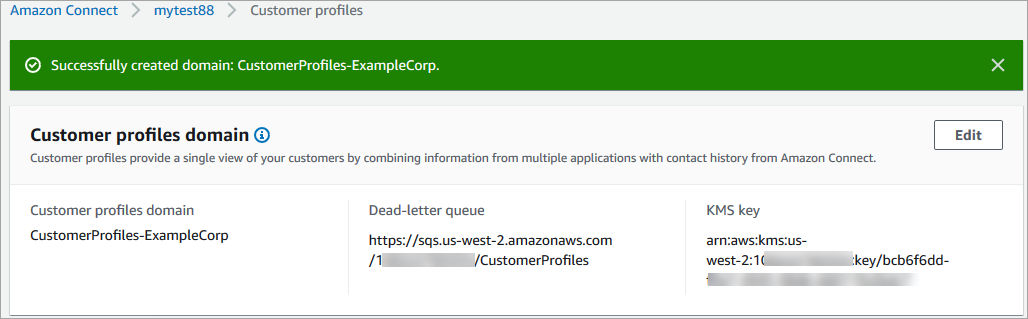
Vous avez terminé ! La fonctionnalité Profils des clients Amazon Connect est activée. Désormais, à chaque nouveau contact, Amazon Connect crée un enregistrement de profil de client. Il suit ensuite l'historique des contacts pour ce numéro de téléphone (conversation vocale) ou cette adresse e-mail (chat).
Vos agents peuvent créer de nouveaux profils des clients et consulter les enregistrements des contacts de vos clients.